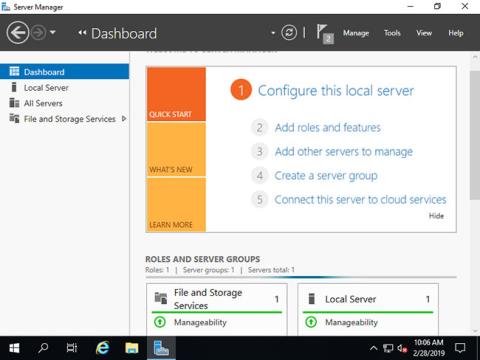En af de bedste funktioner, der får Windows Server til at skinne i virksomhedssektoren, er Active Directory . Dette single sign-on-værktøj integreres problemfrit og nemt med de fleste Microsoft-produkter, hvilket gør brugeradministration (blandt mange andre opgaver) ret nem og sjov. Denne vejledning viser dig, hvordan du installerer Active Directory Domain Services på Windows Server 2019.
Sådan installeres Active Directory på Windows Server 2019
Gør følgende for at installere Active Directory Domain Service (AD DS):
Ved CUI-installation skal du udføre kommandoer som følger:
1. Kør PowerShell med administratorrettigheder og installer AD DS.
Windows PowerShell
Copyright (C) Microsoft Corporation. All rights reserved.
# install AD DS with admin tools
PS C:\Users\Administrator> Install-WindowsFeature -name AD-Domain-Services -IncludeManagementTools
Success Restart Needed Exit Code Feature Result
------- -------------- --------- --------------
True Yes SuccessRest... {Active Directory ,...
WARNING: You must restart this server to finish the installation process.
# restart computer to apply changes
PS C:\Users\Administrator> Restart-Computer -Force
På GUI-indstillinger skal du konfigurere som følger:
2. Kør Server Manager , og klik på Tilføj roller og funktioner .

Klik på Tilføj roller og funktioner
3. Klik på knappen Næste .

Klik på knappen Næste
4. Vælg Rollebaseret eller funktionsbaseret installation .

Vælg Rollebaseret eller funktionsbaseret installation
5. Vælg den vært, du vil tilføje tjenester til.

Vælg den vært, du vil tilføje tjenester til
6. Marker afkrydsningsfeltet Active Directory Domain Services .

Marker afkrydsningsfeltet Active Directory Domain Services
7. Yderligere funktioner, der kræves for at tilføje AD DS. Klik på knappen Tilføj funktioner.

Klik på knappen Tilføj funktioner
8. Klik på knappen Næste .

Klik på knappen Næste
9. Klik på knappen Næste .

Klik på knappen Næste
10. Klik på knappen Installer .

Klik på knappen Installer
11. Når installationsprocessen er færdig, skal du klikke på knappen Luk .

Klik på knappen Luk